Как обновить Adobe Flash в Яндекс Браузер инструкция
На десктопных устройствах обновить Adobe Flash Player для Яндекс.Браузера можно двумя способами. Чаще всего после установки активируется автоматическая загрузка актуальных версий. Установить последние обновления также можно вручную.
Содержание
- Зачем нужен Flash в браузерах
- Автоматическое обновление Flash Player
- Через параметры компьютера
- Через Яндекс.Браузер
- Ручное обновление Flash Player
- Проверка текущей версии
- Установка актуальной версии
Зачем нужен Flash в браузерах
Adobe Flash Player начинает устаревать. Крупные сетевые ресурсы постепенно внедряют алгоритмы на основе HTML 5, которые позволяют просматривать страницы в интернете без дополнительной установки Flash Player. Большинство смартфонов Android и IOS вовсе не поддерживают технологию.
Flash Player в Яндекс.Браузере помогает:
- воспроизводить аудио- и видеозаписи на веб-страницах;
- просматривать мультимедийные презентации;
- включать flash-игры;
- активировать анимации на сайтах.

Необходимость установки Flash обусловлена тем, что веб-сайты не в полной мере отказались от этого программного обеспечения.
Автоматическое обновление Flash Player
Настроить автоматическое обновление можно через панель управления Windows или с помощью опций браузера. Для загрузки новое версии расширения требуется подключение к интернету. Обычно установка происходит без участия пользователя за несколько минут.
Через параметры компьютера
Чтобы активировать автоматическое обновление на компьютере Flash Player:
- Найдите через поиск компьютера «Панель управления».
- Измените параметры просмотра на «Крупные/мелкие значки».
- Кликните по иконке Flash Player.
- Выберите вкладку «Обновления» в открывшемся окне.
- Нажмите на «Изменить настройки обновления» и подтвердите возможность внесения изменений.
После чего станет доступно изменять параметры обновления ПО.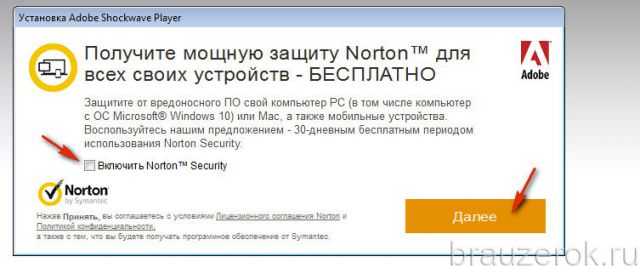
Необходимо выбрать первый пункт, чтобы Adobe смог самостоятельно проверять наличие новых версий и загружать их на ПК.
Через Яндекс.Браузер
Яндекс.Браузер позволяет обновить Flash при загрузке актуальной версии веб-обозревателя. Чтобы проверить наличие обновлений:
- Нажмите на иконку параметров в верхней панели Яндекса.
- Перейдите в раздел «Дополнительно» – «О браузере».
- Выберите «Обновить» на странице.
Ссылка появится только в том случае, если установлена не последняя версия веб-обозревателя. Текущее обновление можно увидеть в левой части экрана.
Когда загрузка закончится, перезапустите Яндекс.Браузер, чтобы изменения вступили в силу.
Ручное обновление Flash Player
При необходимости можно загрузить обновления вручную. Для этого придется перейти в настройки Flash и сравнить установленную версию с предлагаемой на официальном сайте.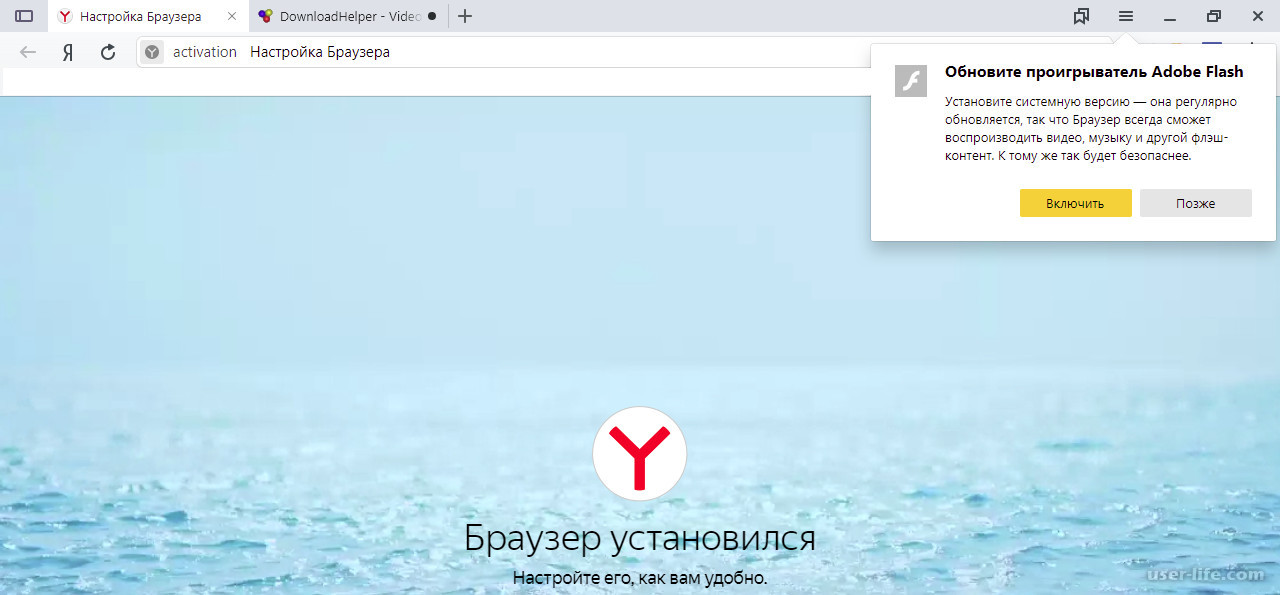
Проверка текущей версии
Прежде рекомендуется сопоставить установленную на десктоп и доступные для загрузки версии Flash Player:
- Откройте параметры обновления Adobe.
- Перейдите по кнопке «Проверить сейчас».
- Проверьте обозначения версии на компьютере и на открывшемся сайте.
Чтобы понять, какую из перечисленных версий выбрать, найдите в первом столбце ОС устройства, во втором – используемый браузер.
Установка актуальной версии
Прежде чем приступить к загрузке нового Adobe Flash Player на компьютер необходимо удалить старый файл. Данная мера обусловлена тем, что при повторной установке устройство сможет точно подстроиться под нужные настройки.
Убрать из памяти ПК сохраненную версию доступно через параметры. Выберите вкладку «Приложение и возможности», найдите в перечне программ Adobe и удалите файл.
После подтверждения программа полностью исчезнет с десктопа.
Чтобы загрузить последнее обновление медиапроигрывателя через Яндекс.Браузер:
- перейдите на официальный сайт Adobe;
- выберите операционную систему устройства и нужную версию программного обеспечения;
- уберите галочки во втором столбце, чтобы запретить установку антивируса McAfee;
- кликните на «Загрузить»;
- нажмите на иконку установочного файла сверху в правом углу.
Автоматически запустится менеджер загрузки Flash Player. Перейдите по кнопке «Далее» и подтвердите действие.
Активируйте пункт «Разрешить устанавливать обновления», чтобы Flash в дальнейшем смог самостоятельно искать новую версию и загружать ее.
После установки нового медиапроигрывателя станет доступен просмотр мультимедийного контента в любом веб-обозревателе. В том числе в Яндекс.Браузере.
Пишет обновить флеш плеер для яндекса.
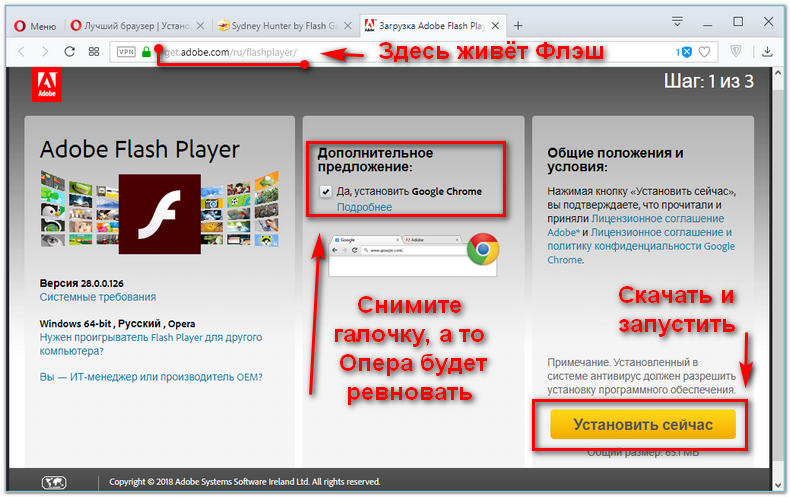 В яндекс браузере не работает флеш плеер
В яндекс браузере не работает флеш плеер
Яндекс Браузер — это бесплатная программа для просмотра интернета, созданного на базе кода Chromium созданная всеми известной компанией Яндекс. Программа очень удобная и быстрая для работы в интернете.
Adobe Flash Player для Яндекс браузера
Изначально в Яндекс Браузер установлен Adobe Flash Player . И так как программы постоянно обновляются, то все же может появится необходимость закачать и самостоятельно обновить флеш плеер либо программу-обозреватель до последней версии. По какой причине могут быть проблемы в работе Adobe Flash Player в Яндекс Браузере?
- Старая версия Flash Player
- Нехватка нужных DLL библиотек
- Необходима правильная настройка браузера
- В системе живут вирусы
- Необходимо переустановить Флеш плеер
- Проверьте работоспособность плеера
Как установить новую версию Flash Player в Яндекс Браузер
Для полноценной работы Флеш плеера вам необходимо скачать и установить последнюю версию плагина, нажав по кнопке ниже.
Вы можете выбрать две версии установки:
- Онлайн установщик — маленький по размеру, подключится к серверу Adobe и скачает все нужные файлы
- Офлайн установщик — большой по размеру, при установки не требует подключения к интернету.
Прежде чем приступить к установке, убедитесь, что ваш браузер закрыт.
Файл:
Adobe Flash Player
Разработчик:
Adobe Systems
Доступна:
Бесплатно
Cистема:
Windows 7, 8, 10
Размер:
20 Mb
Версия:
26.0.0.151
Обновление:
2017-08-08
Как правильно установить последнюю версию Adobe Flash Player в Яндекс Браузер
Разберем проблемы из-за которых Flash Player может не работать, даже если вы установили свежую версию.
Прежде всего убедитесь, что у вас на компьютере установлена последняя версия Яндекс Браузера. Для этого нажмите на кнопку «Меню
» , выберите раздел «Дополнительно
» и в нем пункт «О браузере
«.
В открывшейся странице должна быть надпись «Вы используете актуальную версию Yandex.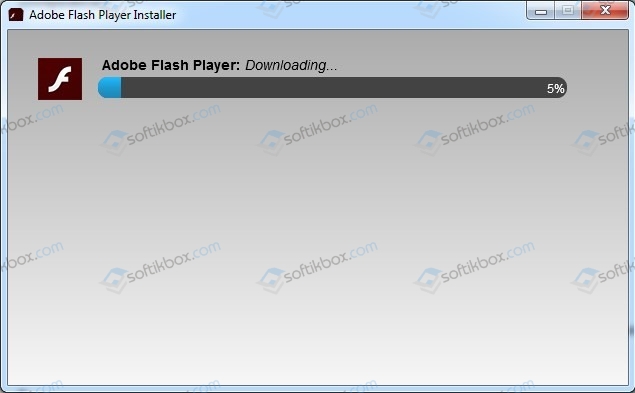
» Если же версия ваша устарела, то запуститься автоматическое обновление браузера.
Также вы должны быть уверены, что сам браузер НЕ блокирует контент Flash. Посмотрите нет ли в адресной строке перечеркнутого значка кубика Лего. Если есть, то нажмите по нему и выберите пункт «Всегда разрешать модули на сайте», чтобы включить запуск контента Flash Player в Яндекс Браузере.
Если у вас возникли проблемы с Флеш Плеер, то самым верным решением будет удалить и заново установить его. Для этого нужно:
- Закройте окно браузера
- Откройте Пуск — Панель управления — Удаление программ
- Найдете в списке Adobe Flash Player и удалите его
- Перезагрузите Windows
- Скачайте Флеш Плеер с нашего сайта и установите его
- Наслаждайтесь
Если переустановка Flash Player вам не помогла, тогда попробуйте проверить компьютер на наличие вирусной активности. Рекомендую это делать, даже если у вас установлен антивирус. Для этого найдите на сайте DrWeb лечащую утилиту Cureit, скачайте ее к себе на компьютер, запустите и выполните полную проверку на наличие вирусов. В случае их обнаружение вылечите или удалите зараженные файлы.
В случае их обнаружение вылечите или удалите зараженные файлы.
Яндекс Браузер — это бесплатная программа для просмотра интернета, созданного на базе кода Chromium созданная всеми известной компанией Яндекс. Программа очень удобная и быстрая для работы в интернете.
Adobe Flash Player для Яндекс браузера
Изначально в Яндекс Браузер установлен . И так как программы постоянно обновляются, то все же может появится необходимость закачать и самостоятельно обновить флеш плеер либо программу-обозреватель до последней версии. По какой причине могут быть проблемы в работе Adobe Flash Player в Яндекс Браузере?
- Старая версия Flash Player
- Нехватка нужных DLL библиотек
- Необходима правильная настройка браузера
- В системе живут вирусы
- Необходимо переустановить Флеш плеер
- Проверьте работоспособность плеера
Как установить новую версию Flash Player в Яндекс Браузер
Для полноценной работы Флеш плеера вам необходимо скачать и установить последнюю версию плагина, нажав по кнопке ниже.
Вы можете выбрать две версии установки:
- Онлайн установщик — маленький по размеру, подключится к серверу Adobe и скачает все нужные файлы
- Офлайн установщик — большой по размеру, при установки не требует подключения к интернету.
Прежде чем приступить к установке, убедитесь, что ваш браузер закрыт.
Файл:
Adobe Flash Player
Разработчик:
Adobe Systems
Доступна:
Бесплатно
Cистема:
Windows 7, 8, 10
Размер:
20 Mb
Версия:
26.0.0.151
Обновление:
2017-08-08
Как правильно установить последнюю версию Adobe Flash Player в Яндекс Браузер
Разберем проблемы из-за которых Flash Player может не работать, даже если вы установили свежую версию.
Прежде всего убедитесь, что у вас на компьютере установлена последняя версия Яндекс Браузера. Для этого нажмите на кнопку «Меню
» , выберите раздел «Дополнительно
» и в нем пункт «О браузере
«.
В открывшейся странице должна быть надпись «Вы используете актуальную версию Yandex.
» Если же версия ваша устарела, то запуститься автоматическое обновление браузера.
Также вы должны быть уверены, что сам браузер НЕ блокирует контент Flash. Посмотрите нет ли в адресной строке перечеркнутого значка кубика Лего. Если есть, то нажмите по нему и выберите пункт «Всегда разрешать модули на сайте», чтобы включить запуск контента Flash Player в Яндекс Браузере.
Если у вас возникли проблемы с Флеш Плеер, то самым верным решением будет удалить и заново установить его. Для этого нужно:
- Закройте окно браузера
- Откройте Пуск — Панель управления — Удаление программ
- Найдете в списке Adobe Flash Player и удалите его
- Перезагрузите Windows
- Скачайте Флеш Плеер с нашего сайта и установите его
- Наслаждайтесь
Если переустановка Flash Player вам не помогла, тогда попробуйте проверить компьютер на наличие вирусной активности. Рекомендую это делать, даже если у вас установлен антивирус. Для этого найдите на сайте DrWeb лечащую утилиту Cureit, скачайте ее к себе на компьютер, запустите и выполните полную проверку на наличие вирусов. В случае их обнаружение вылечите или удалите зараженные файлы.
В случае их обнаружение вылечите или удалите зараженные файлы.
Без Flash Player в Яндексе любителям фильмов, музыки, игр никак не обойтись. Много ресурсов для воспроизведения медиаконтента, графики используют именно эту технологию. Досадно — если Адобе Флэш не работает. Эту неполадку нужно поскорей исправлять. А иначе мир сетевых развлечений заметно «тускнеет» — полноценно все ресурсы веб-сайтов использовать нельзя.
Если в браузере Яндекс на вашем ПК случилась такая окказия, плагин не функционирует, прочтите эту статью. В ней подробно рассказывается о том, как включить Флеш плеер в Яндекс браузере.
Штатные настройки браузера
Включение плагина
Если вы видите сообщение на сайтах о том, что Adobe Flash отключен, не работает (например, во фреймах видео), первым делом проверьте его подключение в веб-обозревателе:
1. Запустите Яндекс. Откройте новую вкладку: клацните «плюс» в верхней панели.
2. В адресной строке напечатайте — browser://plugins. Нажмите «Enter».
Нажмите «Enter».
Примечание.
Для быстрого перехода на вкладку можно воспользоваться подсказкой в выпавшем списке.
3. В блоке Adobe Flash Player клацните «Включить», если плагин отключен.
Примечание.
Дополнительно можно включить надстройку «Запускать всегда» (установить флажок в окошке рядом с этой командой).
Управление включением Flash
При необходимости можно дополнительно настроить Флеш:
1. Кликните «три полоски» (кнопка «меню»).
2. В нижней части списка нажмите «Показать дополнительные настройки».
3. В разделе «Личные данные» щёлкните «Настройки содержимого».
4. В блоке «Flash» выберите режим работы для плагина (включение для всех сайтов, запуск важного контента, глобальное отключение).
5. Для выборочной активации/отключения для отдельных доменов воспользуйтесь кнопкой «Управление исключениями».
Введите адрес сайта в поле под списком и назначьте действие («Разрешить», «Блокировать»).
Совет!
Предустановленные правила в исключениях для доверенных веб-ресурсов вы можете редактировать: изменять действие, удалять.
Отключение фильтра Flash
Иногда Флеш плеер не работает на сайтах из-за того, что в браузере включен встроенный аддон, блокирующий его работу. Проверить статус активации фильтра можно следующим образом:
1. На вкладке «Настроек» щёлкните в верхнем меню «Дополнения».
Или клацните строку с таким же названием в главном меню веб-обозревателя.
2. В разделе «Безопасность», в графе «Блокировка флеш-данных», переключатель должен находиться в положении «Выкл.».
Если его значение «Вкл.», кликните по нему мышкой, чтобы переключить.
Если Flash всё равно не включается…
Попробуйте выполнить следующие действия:
Обновите браузер:
1. В меню Яндекса наведите курсор на последний пункт «Дополнительно».
2. В выпавшем подменю кликните «О браузере».
3. На открывшейся вкладке автоматически запустится модуль апдейта: браузер проверит наличие обновлений на «родном» сервере и при необходимости их загрузит.
4. После перезапуска веб-обозревателя попробуйте воспроизвести флеш-контент. Если плеер по-прежнему не работает, выполните следующую инструкцию.
Установите или переустановите апплет Flash для Windows:
1. Перейдите на страничку — https://get.adobe.com/ru/flashplayer/.
2. В строчке «Шаг 1» выберите версию Windows, которая установлена на вашем ПК.
3. В «Шаг 2» выберите дистрибутив — «…Opera and Chromium…».
4. Снимите кликом мыши «галочки» в блоке «Дополнительные предложения», чтобы отключить инсталляцию стороннего ПО.
5. Нажмите «Загрузить».
6. Запустите загруженный инсталлятор.
7. Выберите режим обновления апплета.
9. Следуйте инструкциям установщика. Дождитесь завершения инсталляции.
Последовательно диагностируйте браузер в случае отключения Флеша. Начните с проверки его штатных настроек. Если активация не возымеет должного результата, обновите Яндекс, установите последнюю версию Flash. Также в целях профилактики рекомендуется проверить компьютер на вирусы.
Несмотря на набирающий все большую популярность HTML5 и возможность воспроизведения видео и аудио, Флеш Плеер используется на сайтах очень часто. Проигрыватели фильмов, браузерные игры и приложения, трансляция изображения вебкамеры через обозреватель – все это осуществляется благодаря Adobe Flash. В данной статье речь пойдет о том, как настроить Флеш Плеер для правильной работы в Яндекс браузере.
Условно, всю настройку можно разделить на 2 части. Первая часть – глобальная – гарантирует корректную работу плеера в обозревателе. Обычно, заниматься этим нет нужды – все итак работает. Вторая часть – это тонкая подстройка Флеш под конкретное приложение. Например, отрегулировать звук, выбрать микрофон и вебкамеру, указать количество ресурсов, которые может занять проигрыватель.
Вся суть глобальной настройки сводится к устранению конфликтов двух версий Флеш плеера. Дело в том, что в операционной у многих пользователей установлен отдельный модуль Flash. Но в браузере Яндекс есть свой собственный встроенный проигрыватель и тем же функционалом.
По умолчанию, работают обе версии, что может приводить к конфликтам во время воспроизведения фильмов или браузерных игр. Часто такая проблема возникает у тех пользователей, которые пользуются обозревателем Mozilla Firefox. В нем нет «родного» плеера, поэтому он предлагает установить общий для всех программ, системный модуль.
Устранение конфликтов различных версий
Для того чтобы устранить конфликт, пользователям необходимо открыть расширенные настройки обозревателя. В целях безопасности это нельзя сделать через панель управления. Необходимо использовать специальную команду для адресной строки. Следуйте представленным инструкциям:
После этого перезапустите ваш обозреватель. Теперь у вас работает всего одна версия Флеш плеера, и никаких конфликтов возникать не должно.
Менеджер настроек Flash Player
Настройки параметров самого проигрывателя можно изменять как для одного сайта, так и для всех программ целиком. Общая настройка осуществляется через менеджер Abode в панели управления:
- Запустите меню «Пуск».
 Используйте для этого круглую кнопку и логотипом операционной системы или клавишу «Win».
Используйте для этого круглую кнопку и логотипом операционной системы или клавишу «Win». - Откройте «Панель управления».
- В поисковой строке (справа вверху) напишите «Flash» и нажмите Энтер.
- Запустите найденную утилиту.
Здесь расположены общие конфигурации плагина. Они рассортированы по 4 закладкам.
«Хранилище» — сохранение некоторых данных, необходимых для работы приложений, на жесткий диск вашего персонального компьютера. Это могут быть настройки, такие как разрешение видео или громкость звука, или сохранения различных игр. Здесь вы можете выбрать, можно ли сайтам сохранять подобные данные.
«Камера и микрофон» — настройки ваших микрофонов и вебкамер. Здесь пользователи определяют, могут ли вебсайты использоваться эти устройства, а также назначают устройства по умолчанию.
«Воспроизведение» — настройки пиринговой сети. Увеличение производительности и стабильности изображения за счет дополнительной нагрузки на интернет-канал.
«Дополнильно» — удаление всех сохраненных настроек, а также управление обновлениями приложения.
Контекстное меню
Пользователи также могут вызвать небольшое окно с основными настройками через контекстное меню в Яндекс браузере. Для этого необходимо щелкнуть ПКМ по объекту, использующему Флеш плеер. Например, по видео-проигрывателю или по браузерной игре.
В ниспадающем контекстном меню требуется выбрать пункт «Параметры…». В открывшемся окошке есть 5 вкладок для управления проигрывателем:
- Отображение – включает или отключает аппаратное ускорение в браузере (потребляет дополнительные ресурсы персонального компьютера).
- Конфиденциальность – разрешает или запрещает данному вебсайту использовать микрофон и вебкамеру.
- Локальное хранилище – позволяет задать количество памяти, которое могут занять приложения на данном ресурсе.
- Микрофон – выбрать используемый микрофон и отрегулировать его громкость.
- Камера – выбрать камеру по умолчанию для данного ресурса.

Статья была полезна?
18.03.2017
Яндекс.Браузер был разработан в октябре 2012 года одноименной Российской компанией для того, чтобы упростить жизнь пользователям Яндекс сервисов. Данное программное обеспечение очень быстро нашло свою аудиторию, представители которой и по сей день используют браузер от Яндекс.
При разработке Yandex браузера разработчиками был взят за основу небезызвестный движок Blink, активно используемый в интернет-обозревателе Chrome, выпущенном американской компанией Google. Вследствие таких обстоятельств, можно со 100-процентной уверенностью сказать, что Яндекс.Браузер в своем первоначальном виде имеет весь стандартный функционал Хрома.
Люди, которые сталкиваются с проблемой неработоспособности Флэш Плеера в Яндекс браузере, скорее всего попросту не знают, что данное расширение установлено в обозреватель по умолчанию, без возможности его удаления. Таким образом, если у вас не работает Flash Player, его необходимо попросту обновить или переустановить.
Установка Flash Player на Яндекс браузер
В большинстве случаев установка Флэш Плеера в таких браузерах, как Яндекс или Хром, не требуется. Однако иногда случаются системные ошибки, которые приводят к неисправности тех или иных плагинов. Безусловно, в этом случае потребуется полная установка расширения.
Обратите внимание, что в небольшом числе случае, при отказе работы Флэш Плеера, возможно системное отключение данного плагина.
Способ 1: включение расширения через настройки
Этот метод установки, а вернее сказать активации Флэш Плеера, заключается в изменении соответствующего параметра в «скрытых настройках» данного интернет-обозревателя. Придерживаться следует определенной схемы действий, чтобы без проблем попасть на нужную страницу и по случайности не отключить прочие жизненно важные для браузера расширения.
Обратите внимание, что если Flash Player активирован, но флэш контент на сайтах до сих пор не работает, нужно сразу же перейти ко второму способу установки данного плагина.
В некоторых случаях данное решение полностью решает проблему установки Флэш Плеера.
Способ 2: установка и переустановка Флеш Плеера
Второй способ потребует от вас несколько больше действий. В частности, вам возможно понадобиться специальная программа «CCleaner»
, а также доступ к официальному сайту Adobe Flash Player.
После того, как будут выполнены все вышеописанные действия, установку Adobe Flash Player можно считать оконченной. Если вы все сделали правильно, то после запуска компьютера и открытия в Яндекс.Браузере веб-содержимого с флэш-элементами, весь контент будет отображаться должным образом.
Adobe версия для яндекс браузера. Как обновить плагин Adobe Flash Player в Яндекс.Браузере
Adobe Flash Player — это плагин, используемый во всех браузерах для отображения flash-контента на сайтах, в том числе и в Яндекс.Браузере. Если в вашем браузере не отображается флеш-контент Яндекса, возможно, плагин отключен. В этой статье вы узнаете, как осуществляется активация в Яндекс браузере.
Яндекс браузер основан на Chromium — этот движок также используется в . Именно поэтому Яндекс.Браузер повторяет весь набор функций, который есть и в Хроме. Т.к. V Chrome Flash Player встроен по умолчанию, то, соответственно, он есть и в Яндекс.Браузере, и удалить его оттуда невозможно.
Если в вашем браузере перестают воспроизводиться видео, музыка и флеш игры, то это не значит, что данный плагин отсутствует в браузере, а возможно он просто деактивирован.
Как активировать Flash Player в яндекс браузере?
- Откройте браузер и введите в адресной строке ссылку ниже, затем нажмите клавишу Enter:
browser://plugins
2. Откроется список подключенных плагинов, в котором найдите название Adobe Flash player. Если рядом с ним находится кнопка «Включить», то плагин отключен. Нажмите эту кнопку, чтобы активировать его, а затем перезапустите браузер.
С этого момента плагин будет работать. Если флэш-контент по-прежнему не работает, проверьте наличие обновлений.
Если вы хотите выключить или перезагрузить компьютер (ноутбук) под управлением Windows 10 до авторизации в системе (то есть до ввода пароля или…
При вводе в адресной строке проводника Windows 10 и диалогового окна команды «Выполнить» этой операционной системы По умолчанию стоит…
Microsoft выпускает накопительные обновления для операционной системы Windows 10 в несколько этапов, как правило, каждый второй вторник месяца…
Если вам необходимо (по тем или иным причинам) включить экранную клавиатуру на компьютере или ноутбуке для управления Windows, то из этой краткой…
Мы уже писали, что Google стремится приблизить пользовательский интерфейс своих программных продуктов к единый стиль оформления — материальный дизайн. В ча…
Здравствуйте, друзья! Adobe Flash Player — один из необходимых плагинов для браузера, ведь именно с его помощью на сайтах отображаются анимации и видео. Он встроен в Яндекс браузер по умолчанию, поэтому у тех, кто пользуется этим веб-обозревателем, проблем с установкой возникнуть не должно, а вот обновление — это совсем другое.
Регулярное обновление плагинов для браузера очень важно, так как их устаревшие версии — прямая угроза компьютеру, вероятность подхватить вирус возрастает. Возможно, при открытии браузера вы увидите справа вот такое диалоговое окно, в котором браузер сам напомнит вам о необходимости обновить Flash Player.
Поэтому давайте разберемся, как самостоятельно обновить Flash Player для Яндекс браузера в операционных системах Windows 7 и 10. Также я расскажу о том, как сделать так, чтобы этот процесс выполнялся автоматически.
Как включить автоматическое обновление Flash Player
У вас может не всегда быть время, но вы можете просто забыть о необходимости проверки установленной версии flash player. Поэтому рекомендую, чтобы все происходило автоматически, как только на официальном сайте появится новая версия.
В Windows 7
Включите автоматическую проверку новой версии проигрывателя в Windows 7 следующим образом. Нажмите на кнопку «Пуск» и перейдите в «Панель управления».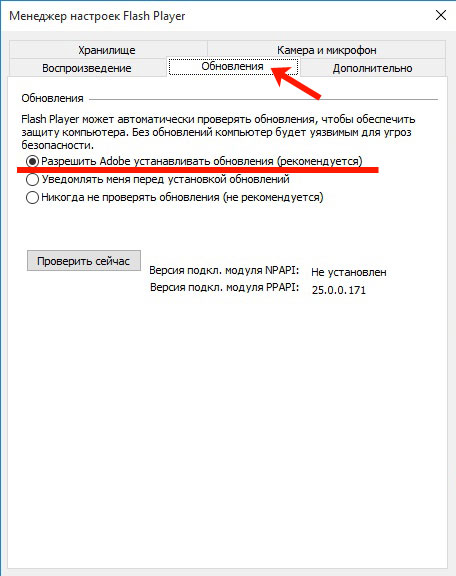 Если у вас нет такого поля, как показано на скриншоте, то наберите в строке поиска «панель управления» и в результатах выберите нужный пункт.
Если у вас нет такого поля, как показано на скриншоте, то наберите в строке поиска «панель управления» и в результатах выберите нужный пункт.
Затем установите «Вид» — «Крупные значки» и нажмите на пункт «Flash Player».
Откроется окно менеджера. Проигрыватель настроек Flash». В нем перейдите на вкладку «Обновления» и установите флажок «Разрешить Adobe устанавливать обновления».
Если у вас не безлимитный интернет-трафик, то выберите «Уведомлять меня перед установкой обновлений». В В этом случае система уведомит вас об их наличии, но вы сможете установить их, когда это будет возможно
В Windows 10
Если у вас установлена операционная система Windows 10, то нажмите на кнопку «Пуск» правой кнопкой мыши и выберите в меню «Панель управления».
Откройте вкладку «Обновления» и установите флажок «Разрешить Adobe устанавливать обновления».
Теперь можно не переживать, больше не нужно вручную проверять наличие обновлений Flash player для Яндекс браузера, все будет происходить автоматически.
Ручная проверка обновлений Flash Player
Если вы по какой-то причине не хотите выбирать их автоматическую установку для Flash Player, то вам необходимо периодически самостоятельно проверять, что в вашем браузере установлена новая версия плагина.
В Windows 7
В Windows 7 это делается следующим образом. Откройте окно диспетчера настроек Flash Player и нажмите кнопку «Проверить сейчас».
Откроется официальный сайт Adobe, где в виде таблицы будет указано какая версия Плеера на данный момент последняя. Выберите свою операционную систему в столбце слева. Во второй колонке нужно выбрать «Браузеры на базе Opera, Chromium — PPAPI» — эта строка соответствует браузеру Яндекс, так как работает на движке Chromium. См. номер последней версии в последнем столбце.
Чуть выше таблицы справа будет маленькое окошко, в котором будет написано «У вас есть версия» — это версия установленного вами Плеера.
Если две версии — установленная и текущая — совпадают, то обновлять Flash Player не нужно. Но если нет, то нужно обновить. Вы можете сделать это только с официального сайта Adobe. Перейдя по ссылке: https://get.adobe.com/ru/flashplayer/otherversions/, откроется страница для скачивания необходимых файлов.
Но если нет, то нужно обновить. Вы можете сделать это только с официального сайта Adobe. Перейдя по ссылке: https://get.adobe.com/ru/flashplayer/otherversions/, откроется страница для скачивания необходимых файлов.
Выберите вашу операционную систему: «Windows 7/Vista/XP» и желаемую версию, для яндекс браузера это «Chromium — PPAPI». Затем снимите все галочки в графе «Дополнительные предложения», чтобы больше не устанавливать сторонние программы, и нажмите Скачать.
Запустите загруженный файл, и Flash Player будет успешно обновлен.
Вы можете посмотреть версию Flash Player, установленную в Яндекс браузере, перейдя на страницу с плагинами. Для этого введите в адресной строке: browser://plugins. Напротив нужного плагина будет указана его версия.
В Windows 10
В операционной системе Windows 10 обновления проверяются так же, как описано в предыдущем пункте. В окне диспетчера настроек Flash Player нажмите «Проверить сейчас».
Затем сравните на странице официального сайта текущую версию Flash player, найдя в таблице нужную строчку — «Opera, Chromium-based browsers — PPAPI», и версию, которая установлена на вашем компьютере — маленькое окошко вверху справа стола. Если цифры совпадают, то Flash Player не нужно обновлять.
А если требуется обновление Flash Player, то заходим на официальный сайт Adobe, ссылку на нужную страницу я дал в предыдущем пункте. Затем выберите установленную операционную систему «Windows 10/Windows 8» и нужную версию браузера «Chromium — PPAPI». Снимите галочки с дополнительных программ и нажмите «Загрузить». Запустите загруженный файл, немного подождите и Adobe Update Flash Player запустится.
Вот и все. Надеюсь, вы смогли обновить Flash версию Player в Яндекс браузере, и сделать так, чтобы в дальнейшем все обновления устанавливались автоматически.
Каким скучным и безликим был бы Интернет без интересных видео, фильмов, которые можно спокойно смотреть онлайн, без браузерных игр! Мало кто знает, что за проигрывание этих самых любимых и смешных роликов на YouTube, а также сериалов и онлайн-игр отвечает флеш-плеер. Точнее, программа Adobe Flash Player — это бесплатный плагин от Adobe.
Точнее, программа Adobe Flash Player — это бесплатный плагин от Adobe.
Как установить «Adobe flash player» для «Яндекса»?
Adobe Flash Player — технология, позволяющая размещать на страницах сайта различный мультимедийный контент. А пользователям сети — для просмотра этого контента. Из-за огромной популярности этой технологии хакеры-злоумышленники регулярно проникают на компьютеры пользователей под видом сообщения о том, что флеш-плеер устарел и просят обновить его для корректной работы браузера.
В целях защиты пользователей от взлома специалисты Adobe регулярно выпускают новые версии Adobe Flash Player для снижения вреда, причиняемого взломами.
«Яндекс»-браузер построен на базе движка Chromium
Многие браузеры, включая Яндекс, уже содержат плагин, благодаря движку на основе Chromium, поэтому вам не нужно предпринимать никаких действий для установки flash peer отдельно.
Но если при попытке включить какое-либо видео появляется вот такой грустный смайлик или предупреждение о том, что плагин отключен, большинство пользователей зададутся вопросом, как включить флеш плеер в яндекс браузере.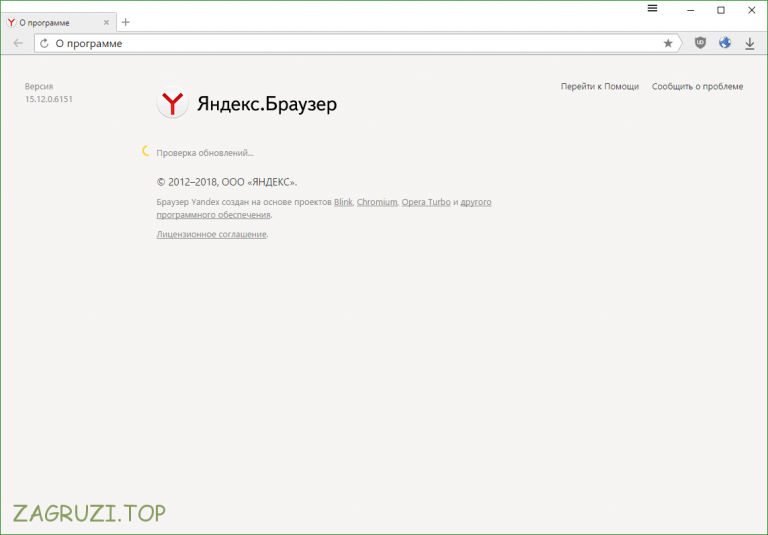
Иногда вирусы на сайтах проникают в браузер и отключают флеш-плеер, чтобы спровоцировать пользователя сети на загрузку своего зараженного плеера, что даст мошенникам доступ к личным данным, кошелькам, электронной почте.
Включение через меню настроек
Как включить флеш плеер в яндекс браузере, если он был отключен мошенниками или вами случайно?
- Введите запрос в браузере: browser://plugins — и нажмите Enter на клавиатуре. Среди встроенных плагинов ищем флеш плеер, если он отключен, включаем.
- Или через пункт меню — нажать на «бутерброд» в правом верхнем углу браузера (кнопка в виде трех горизонтальных полос).
- Далее выберите «Настройки».
- В самом низу нажмите на ссылку «Показать дополнительные настройки».
- Ищем раздел «Личные данные» и нажимаем «Настройки контента».
- Прокрутите вниз до пункта меню «Плагины». Здесь мы выбираем «Управление настройками содержимого».

- Теперь вы знаете, как включить флеш плеер в яндекс браузере, нажмите на кнопку «включить» и перезагрузите браузер.
- Не обязательно ставить галочку «Выполнять всегда».
Чистая установка флеш-плеера на компьютер
Если приведенные выше рекомендации не помогли и плеер по-прежнему не работает, это может быть связано с действиями вредоносных программ на зараженном компьютере. Сначала сделайте полное сканирование. антивирусная программа. Затем удалите флеш плеер для Яндекса с компьютера полностью, а так же удалите сам браузер и проведите полную чистую установку.
- Вы можете сделать это из панели управления. Нажмите кнопку «Пуск», затем «Панель управления» (в версиях операционных систем Window 8.1 и 10 щелкните правой кнопкой мыши кнопку меню «Пуск» и в выпадающем меню выберите «Панель управления»).
- В настройках параметров компьютера выберите тип просмотра «Категория».
- Далее в разделе «Программы» нажмите «Удалить программу».

- Находим в списке программ флеш плеер, выбираем его левым кликом по строке с программой и удаляем нажав на одноименную кнопку «Удалить».
- Здесь же можно удалить браузер, а также другие программы и приложения, которые не используются или повреждены.
Иногда даже после полной переустановки браузера видео не воспроизводится, новая версия имеет стандартные настройки и ничего не остается кроме как включить флеш плеер в яндекс браузере вручную. Все зависит от версии самого браузера. Поскольку Яндекс уже содержит встроенный флеш-плеер, и он должен сам обновляться без вмешательства пользователя, в большинстве случаев достаточно простого обновления самого браузера.
Где скачать флеш плеер?
Для самостоятельной установки флеш-плеера, если по каким-то причинам встроенный вам не подходит, необходимо:
- На сайте Adobe Flash Player по адресу https://get3.adobe.com/ru/ flashplayer/update/ppapi/ выберите версию вашей операционной системы в левой колонке —
Шаг 1, и версия скачанного плеера —
Шаг 2
Флеш плеер для Яндекс браузера — это та же версия что и для Оперы и Хрома, можете смело выбирать эту версию.
- Желательно снять галочку с дополнительных предложений в центральной колонке страницы загрузчика, если вы не хотите получать на свой компьютер еще несколько программ вместе с плагином.
- И нажмите «Скачать».
Файл будет скачан на компьютер, по умолчанию он скачивается в папку Downloads на системном диске, но если вы настроили другой путь в браузере, то откройте папку, куда был скачан файл, дважды кликните по ней или щелкните по нему правой кнопкой мыши и выберите «Открыть».
- Запустится мастер установки, следуйте подсказкам. Установка обычно занимает короткое время, в зависимости от скорости интернета.
- При первоначальной установке flash player мастер спросит: «Разрешить Adobe устанавливать обновления автоматически?». Отметьте рекомендуемый элемент и нажмите «Далее».
После установки перезагружать компьютер не нужно, но во избежание проблем лучше все же перезагрузиться.
Устаревшее программное обеспечение является одной из самых частых причин сбоев отдельных программ и всей системы Windows. Современные браузеры также чаще дают сбой, чем другие приложения, особенно при использовании отдельных плагинов. Часто сбои касаются Flash-контента, обрабатываемого в Яндекс браузере, и одним из первых способов решения проблемы является обновление Flash Player. В случае устаревшего состояния плагина есть смысл скачать апгрейд и обновить надстройку, обычно это самый простой и эффективный метод решения проблемы.
Современные браузеры также чаще дают сбой, чем другие приложения, особенно при использовании отдельных плагинов. Часто сбои касаются Flash-контента, обрабатываемого в Яндекс браузере, и одним из первых способов решения проблемы является обновление Flash Player. В случае устаревшего состояния плагина есть смысл скачать апгрейд и обновить надстройку, обычно это самый простой и эффективный метод решения проблемы.
Наиболее частая причина обновления модуля — повышение удобства использования ряда сайтов за счет возможности просмотра Flash-контента на странице. Аддон Flash Player для браузера Яндекс отвечает за обработку различной анимации: видео, игр, баннеров, анимированных заставок и т.д. Сегодня большинство сайтов переходят на HTML5 плееры, но флеш плеер пока не потерял своей актуальности.
Что будет если не обновлять Adobe Flash Player в яндекс браузере:
- Анимация начнет замедляться, тормозить или лагать;
- В системе есть уязвимость. Большинство обновлений выпущено, чтобы закрыть дыры в безопасности.
 Таким образом, старая система безопасности в Windows может заразиться вирусами или шпионскими программами;
Таким образом, старая система безопасности в Windows может заразиться вирусами или шпионскими программами; - Количество затрачиваемых ресурсов увеличится. Технологии постоянно усложняются, а вместе с ними выпускаются новые способы обработки контента для снижения затрат на ресурсы. При использовании устаревшего плеера от Adobe обработка простых видеороликов потребует на 20-50% больше ресурсов процессора и оперативной памяти;
- Некоторые сайты перестанут открываться, работать со старыми плеерами и по-прежнему будут постоянно просить обновить Flash в яндекс браузере. Чтобы не отставать от запросов современного человека, разработчики веб-ресурса используют расширенные возможности плеера. Старые версии просто не имеют необходимого функционала, поэтому программисты от них отказываются;
- Имеются конфликты совместимости. Некоторое ПО способно вызывать сбои Flash Player в Яндекс браузере, поэтому сами разработчики рекомендуют обновить плагин для восстановления всех функций.

Часто бытует мнение, что прошивать плеер в яндекс браузере бесполезно, т.к. никаких визуальных изменений не видно. Нововведения все же присутствуют: повышение производительности (5-20% не так просто заметить), добавление фич, устранение уязвимостей и т.д. Учитывая, что мы можем обновить Flash Player в яндекс браузере абсолютно бесплатно, без регистрации, то толку практически нет причин воздержаться от этой процедуры.
Важно! Flash-плагин для Android для Яндекс браузера не работает, начиная с версии 4.1. Установка, обновление и другие манипуляции с плагином Flash в Яндекс браузере для Android невозможны. На смартфонах с современной мобильной платформой от технологии отказались из-за ее потенциальной уязвимости.
Стоит ли постоянно скачивать самую новую версию плагина?
Есть вторая крайность в отличие от пользователей, которые вообще отказываются от обновлений — скачивание всех последних обновлений. Только что выпущенный плагин Adobe Flash Player для Яндекс браузера не всегда лучше предыдущего, по крайней мере, в бета-версии.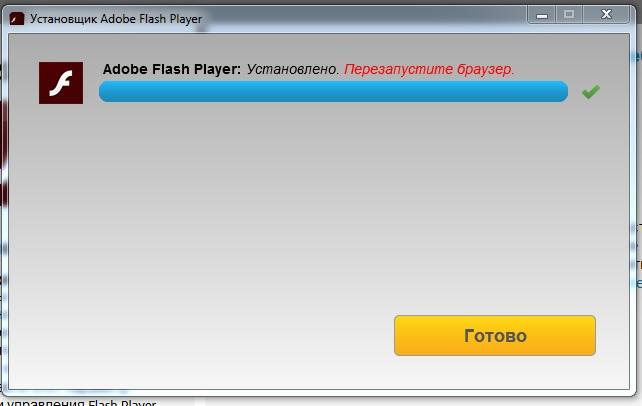 Новые версии чаще вылетают сразу после выпуска обновлений.
Новые версии чаще вылетают сразу после выпуска обновлений.
Лучшее решение — загружать только обновления стабильных версий, прошедших альфа- и бета-тестирование. Их проверяли не только тестировщики компании, но и пользователи, скачивающие новую версию сразу после выхода приложения. На основании отчетов о работе надстройки внесены соответствующие коррективы.
Как обновить Shockwave Flash в яндекс браузере?
Не так давно Яндекс браузер полностью перешел на работу со встроенным плагином Flash Player. Он устанавливается в системе независимо от основной платформы Adobe. Устанавливаясь в Windows Flash Player, он существует отдельно от встроенного в браузер плагина от Яндекса. Любые изменения, обновления и дополнения платформы не принесут изменений браузеру, здесь следует идти по другому пути.
Обновить Flash Player бесплатно в Яндекс браузере мы можем тремя способами, но каждый связан со своими плюсами и минусами:
- Простой способ — обновить весь браузер одновременно, плюсы: быстро, просто и эффективно.

- Альтернативный способ — попробовать заменить файлы вручную, но это рискованно, зато браузер обновлять не нужно.
- Последний вариант — установить более старый веб-браузер, который позволяет управлять плагинами, устанавливать платформу Adobe и включать внешний модуль вместо встроенного.
Обновление Adobe Flash Player через Яндекс браузер
Расширение встроено в браузер, поэтому все обновления плеера идут вместе с обновлениями браузера. Если вы обновите Яндекс браузер, будет скачано дополнительное и абсолютно бесплатное обновление Flash Player.
Как скачать новую версию расширения Flash Player с помощью Яндекс браузера:
Если в системе высокий уровень безопасности брандмауэра, может потребоваться подтверждение для обновления.
Как вручную обновить плагин Adobe Flash Player в Яндекс браузере?
Способ несколько сложнее и не всегда приводит к желаемому результату, но часто помогает. Суть его заключается в замене устаревших файлов на новые. Рекомендуем метод тем пользователям, которые не хотят обновлять браузер.
Рекомендуем метод тем пользователям, которые не хотят обновлять браузер.
Как обновить расширение Adobe Flash Player в Яндекс браузере:
- Откройте «Проводник» и перейдите по пути C:\Windows\SysWOW64 и добавьте файл FlashPlayerApp.exe (скачать здесь).
- Перейдите в каталог Macromed.
- Ищем папку Flash, если она есть, заменяем файлы на новые или создаем одноименную директорию. Подходящие файлы можно найти здесь.
- Откройте редактор реестра в Windows.
- Зарегистрируйте основной файл dll. Мы уже в пути Computer\HKEY_CURRENT_USER\SOFTWARE\Microsoft\Windows NT\CurrentVersion\AppCompatFlags\Compatibility Assistant\Store . Добавляем значение с именем C:\Windows\SysWOW64\FlashPlayerApp.exe , щелкаем правой кнопкой мыши, наводим курсор на New и выбираем Binary Parameter. Копируем значение из соседних строк и вставляем сюда (см. картинку).
- Добавить раздел в качестве обработчика Computer\HKEY_CURRENT_USER\SOFTWARE\WOW6432Node\Macromedia\FlashPlayerPepper .
 Если раздела нет, создайте его. В нем мы создаем параметр строкового типа (ПКМ->Создать->Строковый параметр). Имя — PlayerPath, а значение — путь к файлу ( C:\Windows\SysWOW64\Macromed\Flash\pepflashplayer32_30_0_0_154.dll ).
Если раздела нет, создайте его. В нем мы создаем параметр строкового типа (ПКМ->Создать->Строковый параметр). Имя — PlayerPath, а значение — путь к файлу ( C:\Windows\SysWOW64\Macromed\Flash\pepflashplayer32_30_0_0_154.dll ). - В директории Macromedia в разделе FlashPlayerActiveX (если нет, то создайте) создать параметр стокового типа PlayerPath со значением C:\Windows\SysWOW64\Macromed\Flash\Flash.ocx .
Важно! Обязательно закрывайте браузер на время выполнения манипуляций. Также стоит проверить «Диспетчер задач», который открывается по нажатию Ctrl+Alt+Del, на наличие процессов Yandex.exe. Если они есть, мы завершаем процессы.
Подключение внешнего расширения Flash Player к старому Яндекс браузеру
Как обновить Flash Player, если Яндекс браузер требует новую версию:
Перед обновлением Flash Player от Adobe в Яндекс Проводнике рекомендуем проверить, какая версия актуальна на сегодняшний день. Самый простой способ проверить версию — перейти на страницу официального сайта, и еще на одной странице мы можем установить основные настройки и разрешения для установленного плагина.
Самый простой способ проверить версию — перейти на страницу официального сайта, и еще на одной странице мы можем установить основные настройки и разрешения для установленного плагина.
18.03.2017
Яндекс.Браузер разработан в октябре 2012 года одноименной российской компанией с целью облегчить жизнь пользователям сервисов Яндекса. Этот софт очень быстро нашел свою аудиторию, представители которой до сих пор пользуются браузером от Яндекс.
При разработке браузера Яндекс разработчики взяли за основу всем известный движок Blink, который активно используется в интернет-браузере Chrome, выпущенном американской компанией Google. В силу таких обстоятельств можно со 100% уверенностью сказать, что Яндекс.Браузер в исходном виде обладает всем стандартным функционалом Chrome.
Люди, столкнувшиеся с проблемой неработоспособности Flash Player в Яндекс браузере, скорее всего просто не знают, что данное расширение установлено в браузере по умолчанию, без возможности его удаления.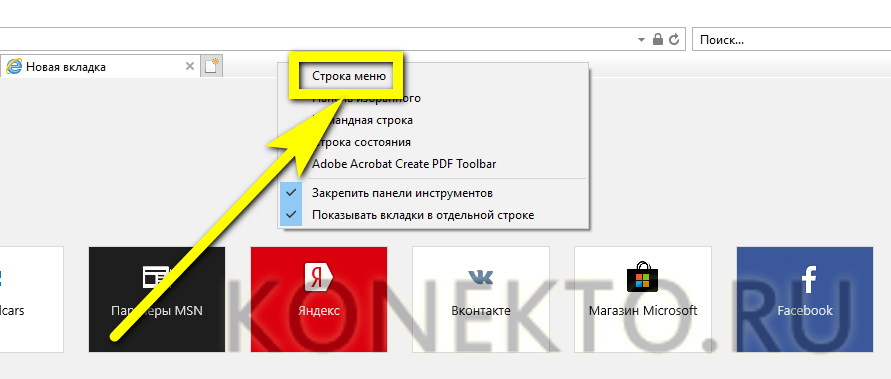 Таким образом, если Flash Player у вас не работает, вам просто необходимо его обновить или переустановить.
Таким образом, если Flash Player у вас не работает, вам просто необходимо его обновить или переустановить.
Установка Flash Player в браузере Яндекс
В большинстве случаев установка Flash Player в браузеры типа Яндекс или Chrome не требуется. Однако иногда случаются системные ошибки, которые приводят к неправильной работе тех или иных плагинов. Разумеется, в этом случае необходима полная установка расширений.
Обратите внимание, что в случае небольшого количества, если Flash Player выходит из строя, возможно системное отключение этого плагина.
Способ 1: включить расширение через настройки
Данный способ установки, а точнее активации Flash Player, заключается в изменении соответствующего параметра в «скрытых настройках» данного интернет-браузера. Следует соблюдать определенную схему действий, чтобы без труда попасть на нужную страницу и, случайно не отключайте другие жизненно важные для браузера расширения
Обратите внимание, что если Flash Player активирован, но Flash-контент на сайтах все равно не работает, следует сразу перейти ко второму способу установки этого плагин
В некоторых случаях это решение полностью решает проблему установки Flash Player.
Способ 2: Установка и переустановка Flash Player
Второй способ потребует от вас дополнительных действий. В частности, вам может понадобиться специальная программа «CCleaner» , а также доступ к официальному сайту Adobe Flash Player.
После выполнения всех вышеуказанных действий установку Adobe Flash Player можно считать завершенной. Если вы все сделали правильно, то после запуска компьютера и открытия веб-контента с элементами flash в Яндекс.Браузере весь контент будет отображаться корректно.
Обзор Adobe Flash Player и советы
Каким скучным и безликим был бы Интернет без интересных видео, фильмов, которые можно спокойно смотреть онлайн, без браузерных игр! Мало кто знает, что для воспроизведения этих самых любимых и забавных роликов на YouTube, а также сериалов и онлайн-игр служит флеш-плеер. А точнее программа Adobe Flash. Плеер — это бесплатный встроенный плагин от Adobe.
Как установить «Adobe Flash Player» для «Яндекса»?
Проигрыватель Adobe Flash. — это технология, позволяющая размещать на страницах сайтов различный мультимедийный контент. А пользователи сети — просмотрите этот контент. Из-за большой популярности этой технологии хакеры могут регулярно проникать на компьютеры пользователей под видом сообщения о том, что флеш-плеер устарел, и просят обновить его для корректной работы браузера.
— это технология, позволяющая размещать на страницах сайтов различный мультимедийный контент. А пользователи сети — просмотрите этот контент. Из-за большой популярности этой технологии хакеры могут регулярно проникать на компьютеры пользователей под видом сообщения о том, что флеш-плеер устарел, и просят обновить его для корректной работы браузера.
В целях защиты пользователей от взлома специалисты Adobe регулярно выпускают все новые версии Adobe Flash Player, чтобы уменьшить вред, наносимый хакерами.
Яндекс -Брузер построен на базе движка Chromium
Многие браузеры, в том числе Яндекс, уже содержат в себе плагин, благодаря движку на базе «хрома», поэтому никаких действий выполнять не нужно при установке flash-peede.
Но если при попытке включить любой ролик появляется этот грустный смайлик или предупреждение о том, что плагин отключен, большинство пользователей увидит вопрос как включить флеш плеер в Яндекс -Брюзер.
Иногда вирусы на сайтах проникают в браузер и отключают флеш плеер, чтобы спровоцировать пользователя сети скачать свой зараженный плеер, что даст мошенникам доступ к личным данным, кошелькам, электронной почте.
Включить через меню настроек
Как включить флеш плеер на «Яндекс»-Брюзер если он был отключен мошенниками или случайно?
- Введите в браузере запрос: browser://plugins — И нажмите ENTER на клавиатуре. Среди встроенных плагинов ищем флеш плеер, если он отключен — включаем.
- Или через пункт меню — нажать на «бутерброд» в правом верхнем углу браузера (кнопка, похожая на три горизонтальные полоски).
- Далее выберите пункт «Настройки».
- В самом низу нажмите на ссылку «Показать дополнительные настройки».
- Ищем раздел «Личные данные» и нажимаем «Настройки контента».
- Листаем вниз до пункта меню «Плагины». Здесь выберите «Управление настройками контента».
- Теперь вы знаете, как включить флеш плеер на Яндекс -Брюзер, нажать на кнопку «Включить» и перегрузить браузер.
- Отмечать пункт «Запускать всегда» не нужно.
Чистая установка флеш плеера на компьютер
Если описанные выше рекомендации не помогли и плеер все равно не работает, это может быть следствием действий вредоносных программ на зараженном компьютере.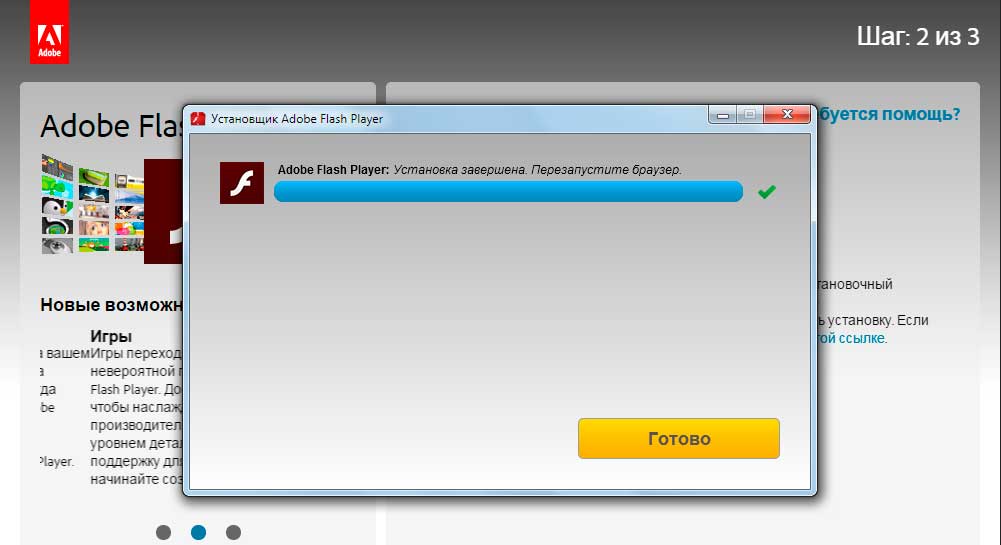 Прежде всего, полная проверка антивирусной программой. Затем удалите с компьютера флеш плеер для «Яндекса» полностью, а также удалите сам браузер и проведите полную, чистую установку.
Прежде всего, полная проверка антивирусной программой. Затем удалите с компьютера флеш плеер для «Яндекса» полностью, а также удалите сам браузер и проведите полную, чистую установку.
- Вы можете сделать это из «Панели управления». Нажмите кнопку «Пуск», затем «Панель управления» (в версиях операционных систем Window 8.1 и 10 выполните правый клик по кнопке меню «Пуск» и в выпадающем меню выберите «Панель управления»).
- В настройках параметров компьютера выбрать вид просмотра «Категория».
- Далее в разделе «Программы» нажмите «Удаление программы».
- Найдите в списке программ флеш плеер, выберите левой кнопкой мыши строку с программой и удалите ее, нажав на кнопку «Удалить».
- Немедленно можно удалить браузер, а также другие программы и приложения, которые не используются или не повреждены.
Иногда даже после полной переустановки браузера видео не воспроизводится, новая версия У него стандартные настройки И ничего не остается как включить флеш плеер на яндекс-брузер вручную. Все зависит от версии самого браузера. Так как Яндекс уже содержит встроенный флеш-плеер, и его необходимо обновлять самостоятельно без участия пользователя, в большинстве случаев достаточно обычного обновления самого браузера.
Все зависит от версии самого браузера. Так как Яндекс уже содержит встроенный флеш-плеер, и его необходимо обновлять самостоятельно без участия пользователя, в большинстве случаев достаточно обычного обновления самого браузера.
Где скачать прошивальщик?
Для самостоятельной установки флеш плеера, если по каким-то причинам встроенный вам не подходит, следует:
- На сайте Adobe Flash Player по адресу https://get3.adobe.com/ru/flashplayer/ update/ppappi/ Выберите версию вашей операционной системы в левой колонке —
Шаг 1, и версия скачанного плеера —
Шаг 2.
Флеш плеер для Яндекса -Bauser — Это та же версия, что и для «оперы» и «хрома», можете смело выбирать эту версию. - Желательно снять галочки с дополнительных предложений в центральной колонке страницы загрузчика, если вы не хотите получить вместе с плагином еще несколько программ на свой компьютер.
- И нажмите «скачать».
Файл будет скачан на компьютер, по умолчанию он загружается в папку «Скачать» на системном диске, но если вы настроили другой путь в браузере, то откройте папку, куда скачался файл, нажмите на нее два раза или запустите щелкните правой кнопкой мыши и выберите «Открыть».
- Запустится мастер установки, следуйте подсказкам. Установка обычно длится долго, в зависимости от скорости интернета.
- При первичной установке мастер флеш-плеера спросит: «Разрешить Adobe устанавливать обновления автоматически?». Отметьте рекомендуемый элемент и нажмите «Далее».
После установки перезагружать компьютер не требуется, но во избежание проблем лучше перегрузить.
Устаревшее программное обеспечение — это одна из самых частых причин сбоев в работе отдельных программ и всех систем Windows. Современные браузеры также подвержены сбоям чаще, чем остальные приложения, особенно при использовании отдельных плагинов. Часто неисправности касаются Flash-контента, обрабатываемого в Яндекс браузере, и одним из первых способов решения проблемы является обновление флеш-плеера. В случае устаревшего состояния плагина есть смысл скачать апгрейд и обновить дополнение, обычно это самый простой и эффективный метод решения проблемы.
Наиболее частой причиной обновления модуля является повышение комфорта использования ряда сайтов благодаря возможности просмотра Flash-контента на странице. Аддон Flash Player для Яндекс Веб браузера отвечает за обработку различных анимаций: видео, игр, баннеров, анимированных заставок и т.д. Сегодня большинство сайтов переходят на плееры на HTML5, но флеш плеер не потерял своей актуальности.
Что будет если не обновлять Adobe Flash Player в Яндекс Браузере:
- Анимация начнет тормозить, тормозить или лагать;
- Появляется уязвимость системы. Большинство обновлений выпускаются, чтобы закрыть дыры в безопасности. ТАК старая система безопасности Windows может попасть под вирусы или программы-шпионы;
- Определяет количество затраченных ресурсов. Технологии постоянно усложняются и вместе с ними выпускаются новые методы обработки контента для снижения затрат ресурсов. Используя устаревший плеер от Adobe, для обработки простых роликов потребуется на 20-50% больше ресурсов процессора и оперативной памяти;
- Некоторые сайты перестанут открываться, работать со старыми плеерами и по-прежнему будут постоянно просить обновить Flash до Яндекс браузера.
 Чтобы повлиять на требования современного человека, разработчики веб-ресурсов используют расширенные функции плеера. В старых версиях просто нет нужного функционала, поэтому программисты от них отказываются;
Чтобы повлиять на требования современного человека, разработчики веб-ресурсов используют расширенные функции плеера. В старых версиях просто нет нужного функционала, поэтому программисты от них отказываются; - Возникают конфликты совместимости. Некоторое программное обеспечение может вызывать сбои Flash Player в Яндекс Проводнике, поэтому сами разработчики рекомендуют обновить плагин, чтобы восстановить работоспособность всех функций.
Часто встречается обновление Flash. Плеер в яндекс браузере бесполезен, так как визуальных изменений нет. Новшества все же присутствуют: повышение производительности (5-20% уведомления к уведомлению), добавление возможностей, устранение уязвимостей и т.д. Учитывая, что обновление флеш плеера в яндекс браузере мы можем сделать абсолютно бесплатно, без регистрации, существенных причин практически нет. воздержаться от этой процедуры.
Важно! Плагин Flash на Android для Яндекс Браузера не работает, начиная с версии 4.
1. Установить, обновить и произвести остальные манипуляции с Flash-плагином в Яндекс браузере для Android невозможно. На смартфонах с современной мобильной платформой Заброшенная технология из-за ее потенциальной уязвимости.
Должен ли я постоянно загружать самую новую версию плагина?
Есть как вторые крайности в оппозиции пользователям, которые вообще отказываются обновляться — качать все последние обновления. Продвинутый плагин Adobe Flash Player для Яндекс браузера не всегда лучше предыдущего, по крайней мере, в бета-версии. Новые версии часто сталкиваются со сбоями сразу после обновлений.
Лучшее решение — загружать только стабильные версии обновлений, прошедших альфа- и бета-тестирование. Их проверяли не только тестировщики компании, но и пользователи, скачивающие новую версию сразу после выхода приложения. На основании дополнительных отчетов были внесены соответствующие коррективы.
Как обновить SHOCKWAVE Flash до Яндекс.Браузера?
Не так давно Яндекс. Браузер полностью перешел на работу со встроенным подключаемым флеш-плеером. Он устанавливается в систему независимо от основной платформы Adobe. Установка Б. Windows Flash. Плеер существует отдельно от плагина, внедренного в браузер от Яндекса. Любые изменения, обновления и добавления в платформу не принесут изменений в браузер, здесь должно быть по-другому.
Браузер полностью перешел на работу со встроенным подключаемым флеш-плеером. Он устанавливается в систему независимо от основной платформы Adobe. Установка Б. Windows Flash. Плеер существует отдельно от плагина, внедренного в браузер от Яндекса. Любые изменения, обновления и добавления в платформу не принесут изменений в браузер, здесь должно быть по-другому.
Обновить флеш плеер бесплатно в яндекс браузере мы можем тремя способами, но каждый связан со своими плюсами и минусами:
- Простой способ — обновить весь браузер одновременно, плюсы: быстро, просто и эффективно.
- Альтернативный способ — попробуйте заменить файлы вручную, но это рискованно, зато не надо будет обновлять браузер.
- Последний вариант — установить старый веб-браузер, позволяющий управлять плагинами, установить платформу Adobe и включить внешний модуль вместо встроенного.
Обновление Adobe Flash Player с помощью Yandex Observer
Расширение встраивается в браузер, соответственно все обновления плеера идут вместе с обновлениями браузера. Если вы обновляете яндекс браузер, дополнительно и совершенно бесплатно обновите флеш плеер.
Если вы обновляете яндекс браузер, дополнительно и совершенно бесплатно обновите флеш плеер.
Как загрузить новую версию расширения Flash Player с помощью Яндекс браузера:
Если система имеет высокий уровень безопасности брандмауэра, может потребоваться подтверждение обновления.
Как вручную обновить плагин adobe flash player в яндекс браузере?
Метод несколько сложнее и не всегда приводит к желаемому результату, но часто помогает. Суть его заключается в подмене устаревших файлов на новые. Рекомендуем способ пользователям, которые не хотят обновлять браузер.
Как обновить расширение Adobe Flash Player в Яндекс Браузере:
- Открываем «проводник» и идем по пути C:\Windows\syswow64 И добавляем файл flashplayerapp.exe (скачать здесь).
- Перейдите в каталог Macromed.
- Ищем папку Flash если она есть — замена файлов на новые или создание одноименной директории. Подходящие файлы можно найти здесь.
- Откройте редактор реестра в Windows.

- Регистрируем основной файл DLL. Идем по пути Computer\HKEY_CURRENT_USER\Software\Microsoft\Windows NT\CurrentVersion\AppCompatFlags\Compatibility Assistant\Store . Добавляем значение под названием name C:\Windows\syswow64\FlashPlayErapp.exe Щелкнув правой кнопкой мыши, наведя курсор на «Создать» и выбрав «двоичный параметр». Значение копируется из ряда расположенных строк и вставляется сюда (см. рисунок).
- Добавить раздел в качестве обработчика Компьютер\HKEY_CURRENT_USER\Software\Wow6432Node\Macromedia\Flashplayerpepper . Если раздела нет, создайте его. Создается в нем параметр строкового типа (PCM->Create->String Parameter). Имя — PlayerPath, а значение — путь к файлу ( C:\Windows\syswow64\Macromed\Flash\PepFlashPlayer32_30_0_0_154.dll ).
- В каталоге Macromedia в разделе FlashPlayRayRActiveX (если нет — создать) создать параметр стокового типа Playerpath со значением C:\Windows\syswow64\Macromed\Flash\Flash.
 ocx .
ocx .
Важно! В обязательном порядке на время манипуляции браузер должен быть закрыт. Также стоит проверить «Диспетчер задач», который открывается по нажатию Ctrl+Alt+Del на наличие процессов yandex.exe. Если они есть, завершите процессы.
Подключение внешнего флеш плеера расширения к старому яндекс браузеру
Как обновить флеш плеер если яндекс браузер требует новую версию:
Перед обновлением флеш плеера с Adobe на Яндекс Проводник рекомендуем проверить какой версия актуальна на сегодняшний день. Самый простой способ Узнать версию — перейти на страницу официального Сайта. И на одной странице мы можем задать основные настройки и разрешения установленного плагина.
Компьютеры давно и прочно вошли в нашу жизнь. Однако, пользуясь всеми благами прогресса, мы часто даже не представляем себе, как он устроен. Например, не будучи продвинутым компьютерщиком, вы можете не знать, что такое плагин для флеш-плеера, как его обновить и зачем вообще это делать.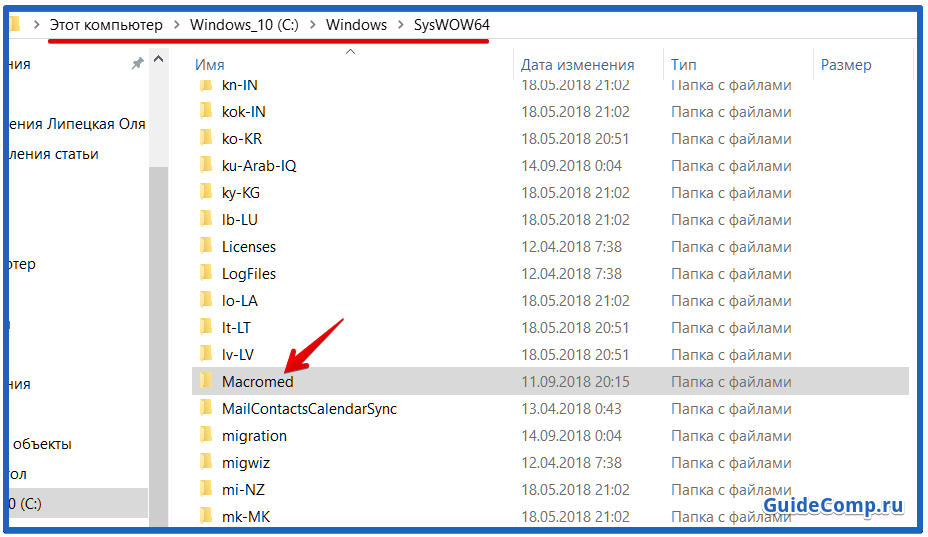
Что такое плагин Adobe Flash Player
Flash Player — специальная программа, позволяющая воспроизводить flash-контент: видео- и аудиозаписи, игры, анимацию и т.д. В настоящее время наиболее распространена программа компании Adobe, работающая на мультимедийной платформе Adobe Systems. Для просмотра флеш-контента в браузерах используется независимый программный модуль, который называется плагином. Он устанавливается в виде специальных библиотек, а потому не имеет исполняемого exe-файла, иными словами, использовать его как самостоятельную программу вне браузера невозможно. В отличие от некоторых популярных браузеров, например, Internet Explorer. или Mozilla Firefox., в среду Яндекс Adobe Flash Player интегрирован по умолчанию, то есть дополнительно не надо.
Зачем нужен апгрейд
Любое программное обеспечение со временем ускоряется, и в его работе могут появляться ошибки и уязвимости. Для обеспечения правильной работы Adobe. Разрабатывает новые, более защищенные и функциональные версии программы. Пользователям рекомендуется обновить флеш плеер до последней версии, во избежание этих ошибок и сбоев в работе.
Пользователям рекомендуется обновить флеш плеер до последней версии, во избежание этих ошибок и сбоев в работе.
Вместо видео не созерцайте грустный смайлик, нужно обновить флеш плеер до последней версии.
Видео: Что такое Adobe Flash Player
Как обновить флеш плеер для Яндекс.Баузер
В ручном режиме Вы можете сравнить версии Adobe Flash Player в браузере и на сайте разработчика. А если они разные, установить последнее обновление на браузер.
Как проверить обновления
На первом этапе необходимо узнать, плагин какой версии используется в браузере и актуален ли он.
- Нажмите кнопку Пуск. В нем выбираем «Панель управления». В 8 и 10 версиях windows На кнопку «Пуск» необходимо нажать правую кнопку мыши.
Нажмите последовательно кнопку «Пуск» и «Панель управления»
- В правом верхнем углу открывшегося окна «Все элементы панели управления» выберите «Второстепенные значки». Затем найдите «Flash Player (32 бита)».

Сначала выбираем «Второстепенные значки», затем — «Flash Player (32 Bit)»
- «На экране появится диспетчер настроек flash Player». В нем перейдите на вкладку «Обновление» и нажмите кнопку «Проверить сейчас » кнопка.
В окне Диспетчера настроек Flash Player нажмите кнопку «Проверить сейчас»
- В результате этого действия система перенаправит нас на официальный сайт. В предложенной таблице выберите платформу Windows и браузер на основе хрома, на открытых кодах которого создан «Яндекс». Обращаем внимание на актуальную версию плагина. Он указан в последней колонке.
На официальном сайте Adobe Flash Player находим актуальную версию плагина
- Теперь нужно узнать какая версия установлена на компьютере. Диск B. Адресная строка Браузер браузера: // plugins. В строке Adobe Flash Player находим номер версии.
Откройте вкладку «Плагины» и сравните версию
- Сравните значения. При их совпадении обновление не требуется.
 В противном случае рекомендуется загрузить последнюю версию Flash player.
В противном случае рекомендуется загрузить последнюю версию Flash player.
Как выполнить ручную установку обновлений
Установка актуальной версии Adobe Flash Player должна производиться только с официального сайта разработчика.
- Перейти на официальный сайт по ссылке выше. В левой части окна откройте список «Шаг 1», выберите версию операционной системы.
Выберите версию операционной системы
- Затем — «Шаг 2» — версию браузера. В нашем случае «Для Opera и Chromium».
Выберите версию, которая подойдет «Яндекс.Баузер»
- В середине окна могут быть акционные предложения. Если они вам не нужны, снимите флажки, иначе эти приложения будут скачиваться с флешплеером.
Снять флажки, если дополнительные предложения не интересны
- Нажмите кнопку «Скачать» в правом нижнем углу. После этого будет загружен установочный файл.
Нажмите кнопку «Скачать»
- Зайдите в папку загрузки и найдите этот самый установочный файл.
 Запустить его.
Запустить его.Чтобы начать установку, нажмите кнопку «Выполнить».
- На экране появится программа установки Adobe Flash Player, которая попросит закрыть браузер и, возможно, другие программы. Выполняем и ждем.
Современный Яндекс.Браузер готов раскрыть удивительные возможности видеотрансляции, но для этого необходимо использование продвинутого Flash Player. Какая программа необходима для успешного просмотра различного видеоконтента? Конечно, Player от Adobe, который предоставляется абсолютно бесплатно. Для успешного просмотра различных видео необходимо поддерживать обновление программного обеспечения.
Что нужно знать о Flash Player Adobe?
Это бесплатный и функциональный видеоплеер. Несмотря на то, что специалисты признали флэш-технологию устаревшей, она успешно используется на многочисленных ресурсах.
Итак, игроку необходимо просмотреть следующий контент:
- анимированные картинки;
- мини-игр;
- фрагментов видео.

В каждом случае гарантируется высокий уровень качества транслируемого контента вне зависимости от его разновидности (фото или видео).
Adobe Flash Player изначально «вшит» в яндекс браузер, поэтому отдельной установки программы не потребуется. Основная цель — поддерживать актуальную версию с регулярными обновлениями.
Особенности обновления Adobe Flash Player в Яндекс Браузере
Зная, какой флеш плеер нужен для Яндекс Браузера, следует разбираться в особенностях Adobe Update.
- В самом начале следует открыть браузер и нажать на «Настройки браузера Яндекс».
- На следующем этапе можно перейти в меню «Дополнительно» и «В Яндекс браузере».
- После этого будет запущена проверка актуальности всех используемых модулей.
- При обнаружении обновлений гарантируется их успешная установка. автоматический режим.
Итак, казалось бы, все должно пройти успешно. Однако иногда браузер сообщает об устаревшей версии, но обновления не могут быть найдены самостоятельно.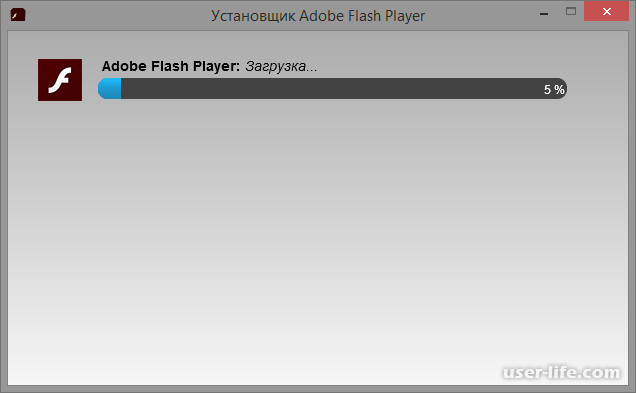 Если есть проблема с поиском обновлений в автоматическом режиме, следует вручную обновить плеер и избавиться от «хвостов» прежней версии, чтобы исключить лишнюю нагрузку на операционную систему.
Если есть проблема с поиском обновлений в автоматическом режиме, следует вручную обновить плеер и избавиться от «хвостов» прежней версии, чтобы исключить лишнюю нагрузку на операционную систему.
- Сначала нужно зайти в «Панель управления» и открыть «Программы и компоненты».
- Теперь в списке вы должны найти Adobe Flash Player и нажать «Удалить».
- После этого необходимо перезагрузить операционную систему.
- После этого в Яндекс браузере нужно зайти на официальный сайт Adobe Flash Player. Именно с официального ресурса нужно скачивать софт, чтобы плеер работал исправно и радовал отсутствием вирусов.
- После скачивания необходимо закрыть браузер и установить программу с помощью Спецфайла, подтвердив ознакомление с лицензионным соглашением. После установки плеера нажмите «Готово» и перезагрузите ПК.
- Точка оставлена для малого -.
В любом случае для решения существующего вопроса потребуется минимум времени.
Как включить Adobe Flash Player в Яндекс Браузере?
Процесс включения плеера радует легкостью.

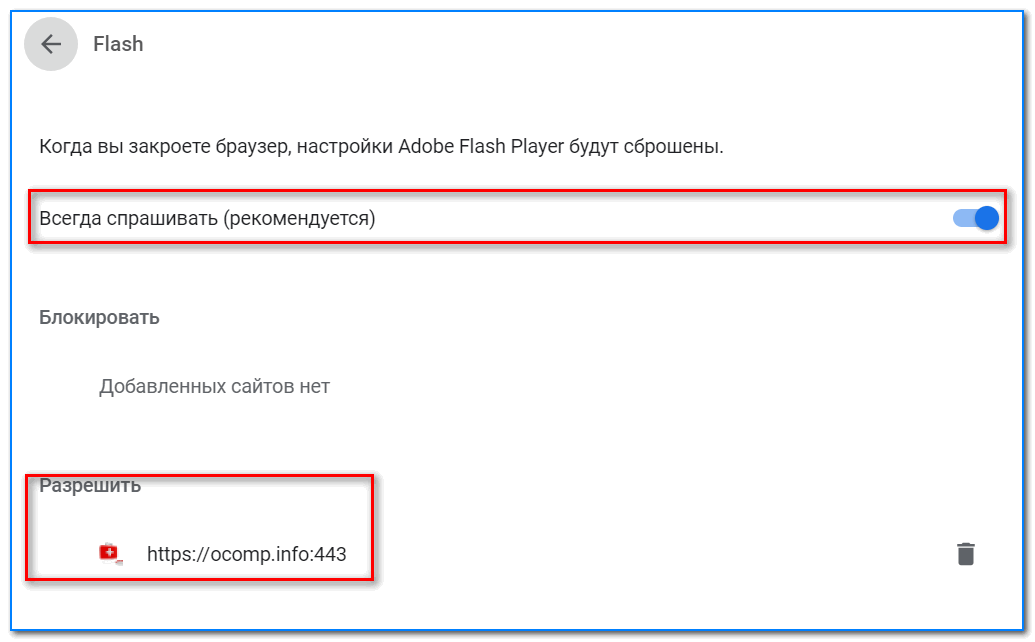
 Используйте для этого круглую кнопку и логотипом операционной системы или клавишу «Win».
Используйте для этого круглую кнопку и логотипом операционной системы или клавишу «Win».




 Таким образом, старая система безопасности в Windows может заразиться вирусами или шпионскими программами;
Таким образом, старая система безопасности в Windows может заразиться вирусами или шпионскими программами;

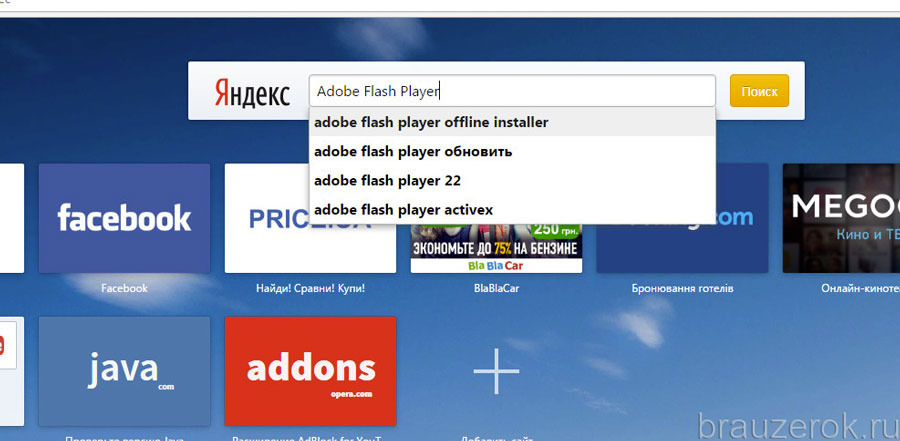 Если раздела нет, создайте его. В нем мы создаем параметр строкового типа (ПКМ->Создать->Строковый параметр). Имя — PlayerPath, а значение — путь к файлу ( C:\Windows\SysWOW64\Macromed\Flash\pepflashplayer32_30_0_0_154.dll ).
Если раздела нет, создайте его. В нем мы создаем параметр строкового типа (ПКМ->Создать->Строковый параметр). Имя — PlayerPath, а значение — путь к файлу ( C:\Windows\SysWOW64\Macromed\Flash\pepflashplayer32_30_0_0_154.dll ). Чтобы повлиять на требования современного человека, разработчики веб-ресурсов используют расширенные функции плеера. В старых версиях просто нет нужного функционала, поэтому программисты от них отказываются;
Чтобы повлиять на требования современного человека, разработчики веб-ресурсов используют расширенные функции плеера. В старых версиях просто нет нужного функционала, поэтому программисты от них отказываются; 1. Установить, обновить и произвести остальные манипуляции с Flash-плагином в Яндекс браузере для Android невозможно. На смартфонах с современной мобильной платформой Заброшенная технология из-за ее потенциальной уязвимости.
1. Установить, обновить и произвести остальные манипуляции с Flash-плагином в Яндекс браузере для Android невозможно. На смартфонах с современной мобильной платформой Заброшенная технология из-за ее потенциальной уязвимости.
 ocx .
ocx .
 В противном случае рекомендуется загрузить последнюю версию Flash player.
В противном случае рекомендуется загрузить последнюю версию Flash player. Запустить его.
Запустить его.